苹果手机截图快捷键设置方法 苹果手机截图快捷键怎么弄
更新时间:2023-06-25 11:28:21来源:系统城下载站浏览量:1126
苹果手机截图快捷键怎么弄?很多用户为了自己的截图方便,都想在自己手机上设置截图快捷键。那么到底这个截图快捷键该怎么设置?接下来,就让小编来为你们详细讲解一下吧。
苹果手机截图快捷键设置方法:
1、进入【设置】界面,点击【通用】;
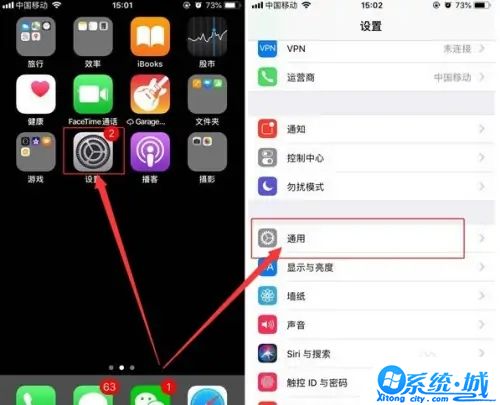
2、打开【辅助功能】,找到【辅助触控】选项;
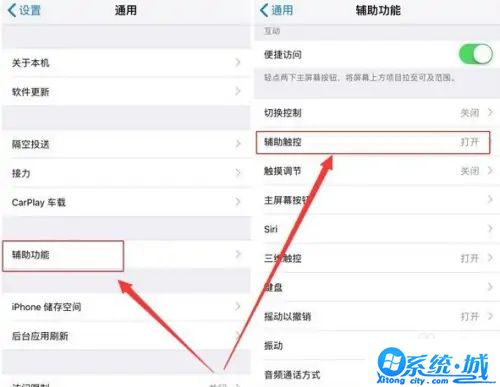
3、进入【自定顶层菜单】,选择添加一个图标;
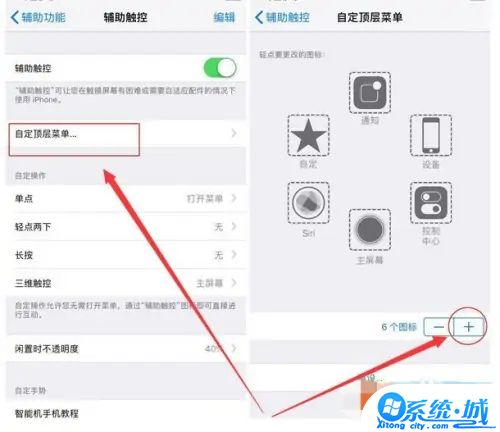
4、进入【+】选项,找到【屏幕快照】功能后,点击【完成】,接下来就可以通过点击小白点的【屏幕快照】实现快捷截图了。
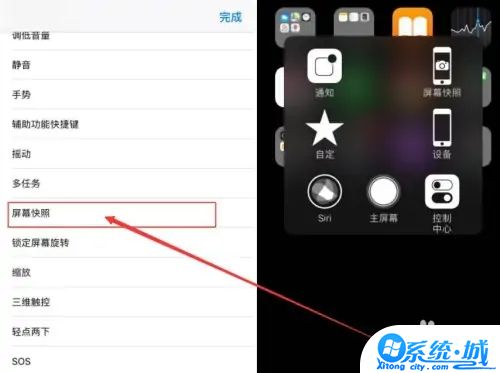
以上就是小编今天为你们带来的苹果手机截图快捷键设置方法的具体4个设置步骤哦。大家看完后是不是觉得很简单呢?希望小编今天的分享可以帮助到你们呀。
热门文章
- 大侠立志传军粮失窃任务攻略 大侠立志传军粮失窃任务如何做
- 《三角洲行动》药品使用方法 《三角洲行动》药品如何使用
- 妄想山海蜃龙抓捕攻略 妄想山海蜃龙如何抓捕
- 《第五人格》医生竹荫守护者皮肤获取方法 《第五人格》医生竹荫守护者皮肤如何获取
- 妄想山海葛巾紫花束配方获取攻略 妄想山海葛巾紫花束配方如何获取
- 棍武器怎么使用流星群侠传 棍武器如何使用流星群侠传
- 永劫无间双截棍横栏效果怎么发挥 永劫无间双截棍横栏效果如何发挥
- 饥荒新家园联机版如何更换角色 饥荒新家园联机版更换角色方法
- 《绝区零》阿琦协会纪念币光映怎么获得 《绝区零》阿琦协会纪念币光映如何获得
- 新天龙八部手游如何删除角色 新天龙八部手游删除角色方法
猜你喜欢
最新手机软件
- 1
- 2
- 3
-
4
自动连点器免费app

系统工具
下载 - 5
-
6
悟空遥控器app官网版

生活实用
下载 - 7
-
8
蜂鸟众包app老版本苹果版

生活实用
下载 -
9
饥饿鲨世界国际服无敌版

其他软件
下载 - 10















